Markdown简明教程
Posted magicdmer
tags:
篇首语:本文由小常识网(cha138.com)小编为大家整理,主要介绍了Markdown简明教程相关的知识,希望对你有一定的参考价值。
简介
Markdown 是一种轻量级标记语言,纯文本格式,使用一些常见的文字符号来实现 文字加粗,多级标题,代码片段 ,列表 等文字渲染效果。
格式
1. 常用文字渲染
| 功能 | 示例语法 | 效果 |
|---|---|---|
| 文字加粗 | **测试文本** | 测试文本 |
| 文字倾斜 | *测试文本* | 测试文本 |
| 文字引用 (短句) | `测试文本` | 测试文本 |
2. 多级标题
多级标题就是在标题前方使用 # 号,几级标题就用几个 # 号,注意 # 号后面要留一个空格
示例
# 标题1
## 标题2
### 标题3
效果
标题1
标题2
标题3
3. 代码片段
示例,这里以c语言为例子
不指定语言,直接三个反引号,这种有的编辑器可以识别语法,有的不行
?```
#include <stdio.h>
int main()
{
printf("hello world!");
return 0;
}
?```
指定语言,加上语言标注
?```c
#include <stdio.h>
int main()
{
printf("hello world!");
return 0;
}
?```
效果
#include <stdio.h>
int main()
{
printf("hello world!");
return 0;
}
4. 段落文字引用
示例
> 你好,这是一段测试文字
>
> 测试,测试
效果
你好,这是一段测试文字
测试,测试
5.网址与图片
示例
网址超链接:[百度](https://www.baidu.com)
图片: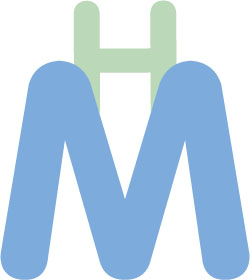
效果
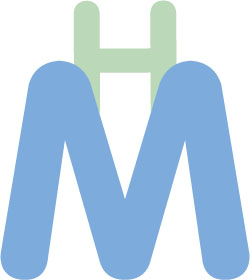
6. 表格
示例
|列1|列2|
|----|-----|
|数据1|数据2|
效果
| 列1 | 列2 |
|---|---|
| 数据1 | 数据2 |
7. 列表
示例
第二行Tab缩进
* 测试文字1
* 测试文字2
效果
- 测试文字1
- 测试文字2
以上就是Markdown的常用语法,除此之外还有其他的一些用法,请自行搜寻教程进一步了解
工具
Markdown 拥有很多的编辑工具,这些工具的编辑体验大体分为 3 种,大家可以自行选择喜欢的类型
1.原始型
这种类型的编辑器,编辑的时候不会实时转化为最终的显示效果,也不会有对照显示,只有等你完全编辑好后保存预览才能看到最终效果,比如 为知笔记 自带的编辑器
2.对照渲染
这种属于最常见的编辑器类型,如图所示

左边输入Markdown 的同时,右边会同时对照渲染,方便编写和预览,这种类型的工具如 : MarkdownPad,还有大部分网络在线Markdown编辑器都是这种类型
3. 即时渲染
即时渲染有两种表现形式,其区别在于对原文本的显示是显式的还是隐式的。
其中私以为最好用的工具是 Typora ,它的即时渲染采用了隐式的方法,本片文章便是用这个工具所写。 大体效果如下:

另一种即时渲染如下 (VNote,开源Markdown笔记软件),为显式的,在原文本的基础上,加上了渲染效果:

结束语
希望大家看完本文档后,对Markdown的语法和使用体验有一定的认识,从而决定是否入坑。现有的Markdown编辑工具都对一些常用功能做了自动化处理,相当人性化,不需要你真的记熟每个语法。当然,其实Markdown也没多少语法,最好有个全局的认识,以防止我们被工具所限。
以上是关于Markdown简明教程的主要内容,如果未能解决你的问题,请参考以下文章